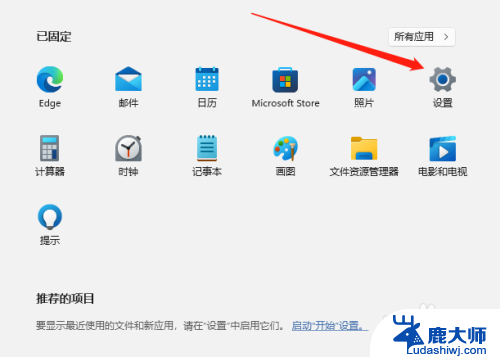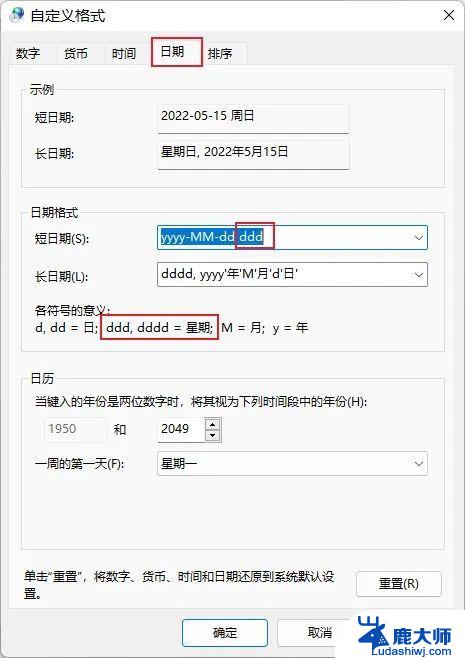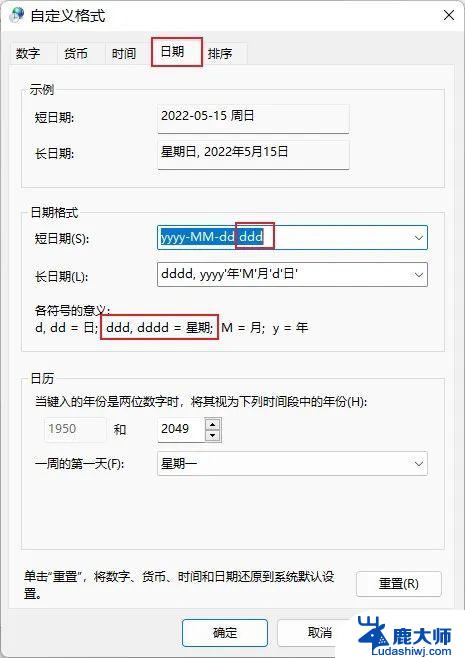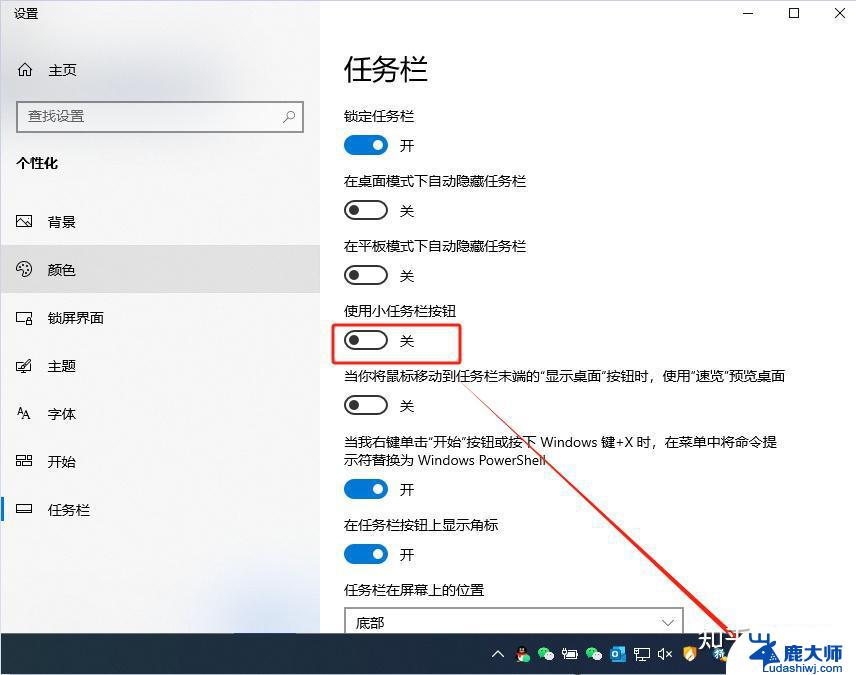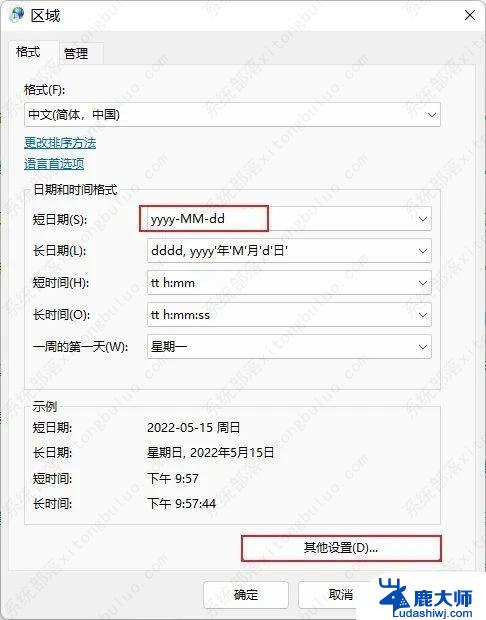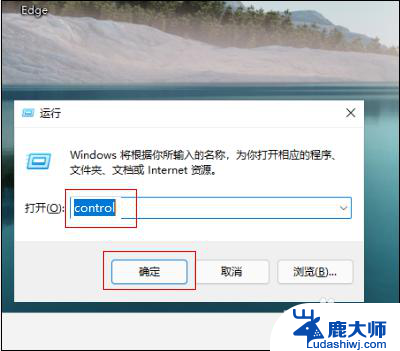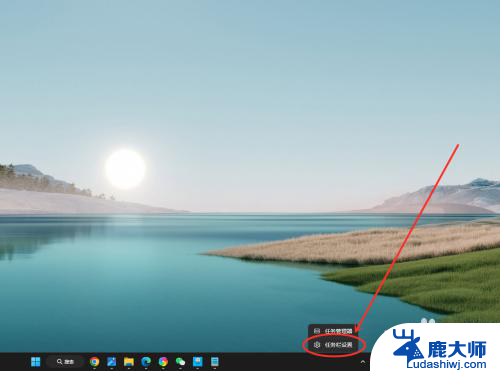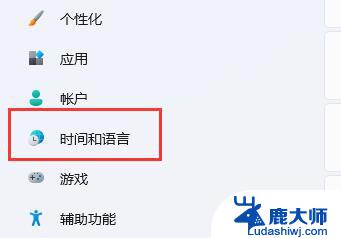怎么设置win11显示星期? Win11任务栏怎么显示星期几图标
更新时间:2024-11-06 17:52:06作者:xtyang
在Win11中,显示星期几的图标是一种很方便的功能,可以让用户随时了解当前日期,要设置Win11显示星期,只需在任务栏上右键单击,选择任务栏设置,然后在任务栏选项卡中找到日期和时间选项,开启显示星期几图标即可。这样不仅可以更快速地查看日期,还可以更有效地安排自己的时间。赶快尝试一下吧!
具体步骤:
1.首先我们进入系统,点击开始菜单,然后选择设置;
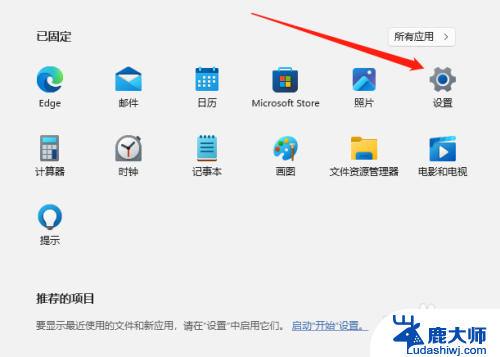
2.进入设置后,点击时间和语言,如下图所示;
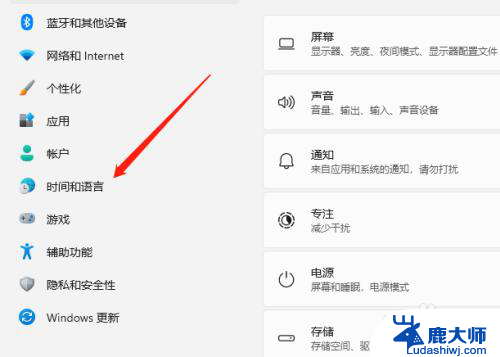
3.进入时间和语言后,点击语言和区域,如下图所示;
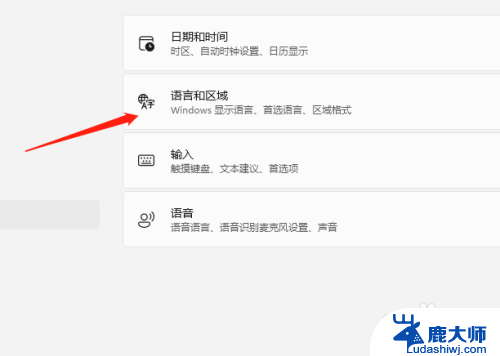
4.进入语言和区域选项后,拖到下方找到管理语言设置点击进入;
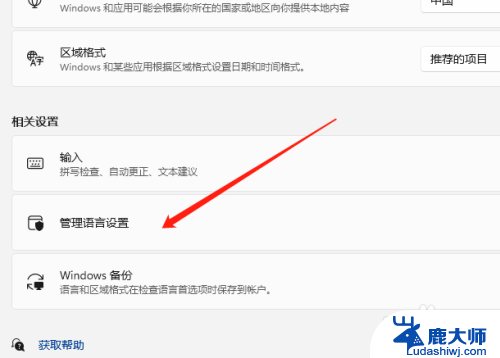
5.进入管理语言设置后,先点击格式,然后将短日期修改格式为yyyy.M.d.dddd(这里的yyyy是年的意思,M是月的意思。d是日的意思,dddd就是星期)
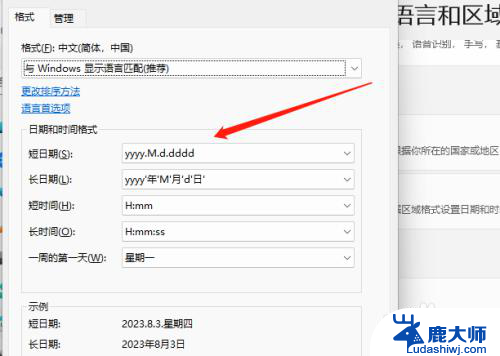
6.最后确定后就可以看到任务栏显示星期了。
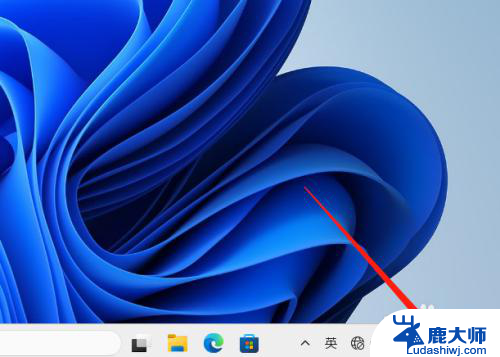
以上就是怎么设置win11显示星期的全部内容,如果有遇到这种情况,那么你就可以根据小编的操作来进行解决,非常的简单快速,一步到位。